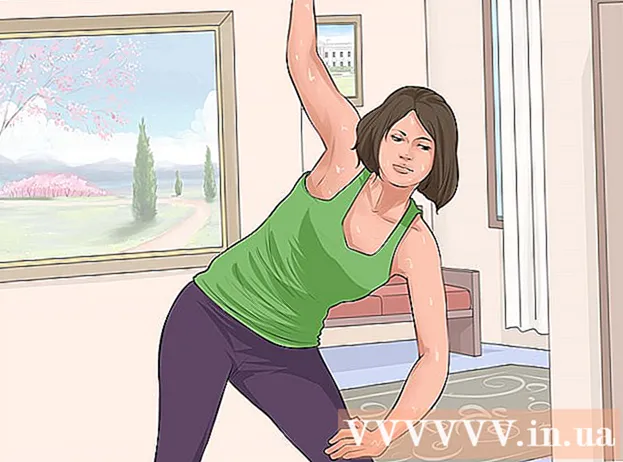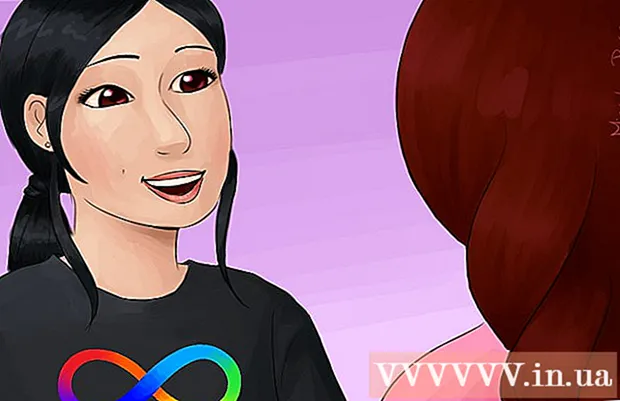مؤلف:
Eugene Taylor
تاريخ الخلق:
14 أغسطس 2021
تاريخ التحديث:
20 يونيو 2024

المحتوى
- لتخطو
- جزء 1 من 6: تجهيز الصورة
- جزء 2 من 6: إضافة الظلال
- جزء 3 من 6: تحويل إلى أبيض وأسود
- جزء 4 من 6: إضافة خطوط سميكة
- جزء 5 من 6: إضافة سطور تفصيلية
- جزء 6 من 6: إضافة نسيج ورقي
تعلمك مقالة ويكي هاو هذه كيفية جعل الصورة الملونة تبدو أشبه بالرسم باستخدام Adobe Photoshop.
لتخطو
جزء 1 من 6: تجهيز الصورة
 افتح صورة في برنامج فوتوشوب. انقر نقرًا مزدوجًا فوق الرمز الأزرق الذي يحتوي على الأحرف "ملاحظة، "انقر فوق ملف من القائمة الرئيسية ، انقر فوق لفتح ... وحدد الصورة.
افتح صورة في برنامج فوتوشوب. انقر نقرًا مزدوجًا فوق الرمز الأزرق الذي يحتوي على الأحرف "ملاحظة، "انقر فوق ملف من القائمة الرئيسية ، انقر فوق لفتح ... وحدد الصورة. - تعطي الصور الأصلية ذات التباين العالي تأثيرًا تخطيطيًا أكثر واقعية.
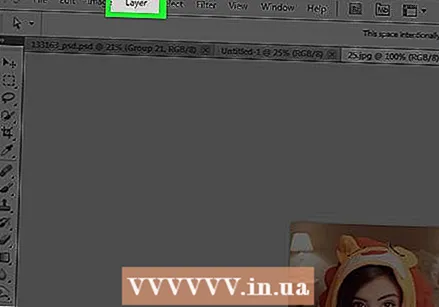 انقر فوق طبقات في القائمة الرئيسية.
انقر فوق طبقات في القائمة الرئيسية.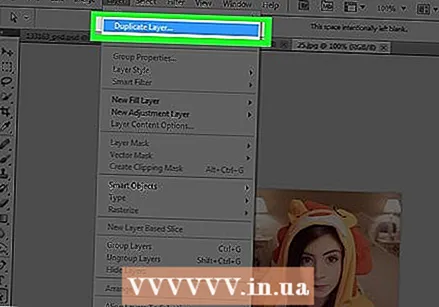 انقر فوق طبقة مكررة ... من القائمة المنسدلة وانقر فوق نعم.
انقر فوق طبقة مكررة ... من القائمة المنسدلة وانقر فوق نعم.
جزء 2 من 6: إضافة الظلال
 انقر فوق نسخة الخلفية في نافذة الطبقات على الجانب الأيمن من الشاشة.
انقر فوق نسخة الخلفية في نافذة الطبقات على الجانب الأيمن من الشاشة. انقر فوق صورة في القائمة الرئيسية.
انقر فوق صورة في القائمة الرئيسية.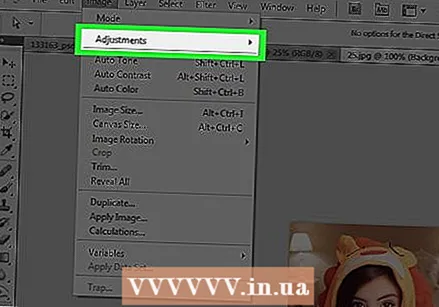 انقر فوق التعديلات في قائمة الاختيار.
انقر فوق التعديلات في قائمة الاختيار. انقر فوق نفي في قائمة الاختيار.
انقر فوق نفي في قائمة الاختيار. انقر فوق منقي في القائمة الرئيسية.
انقر فوق منقي في القائمة الرئيسية.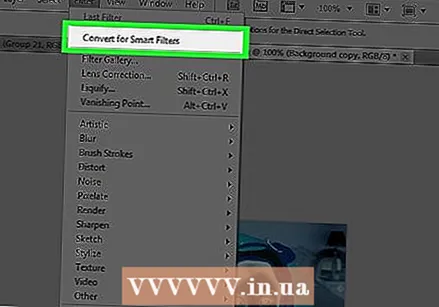 انقر فوق تحويل لفلاتر ذكية من القائمة المنسدلة وانقر فوق نعم.
انقر فوق تحويل لفلاتر ذكية من القائمة المنسدلة وانقر فوق نعم. انقر فوق منقي في القائمة الرئيسية.
انقر فوق منقي في القائمة الرئيسية.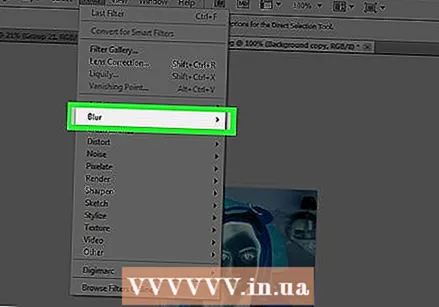 انقر فوق يختفي في قائمة الاختيار.
انقر فوق يختفي في قائمة الاختيار. انقر فوق التمويه الضبابي ... في قائمة الاختيار.
انقر فوق التمويه الضبابي ... في قائمة الاختيار.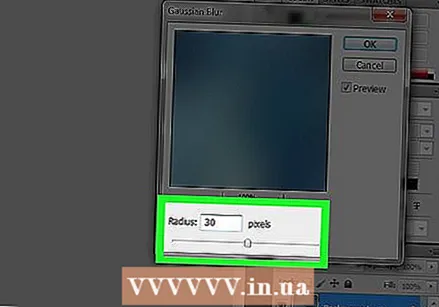 يكتب 30 في الحقل "شعاع:وانقر فوق موافق.
يكتب 30 في الحقل "شعاع:وانقر فوق موافق.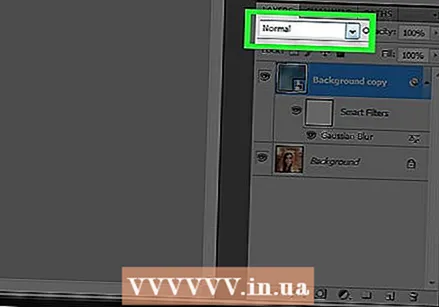 انقر فوق القائمة المنسدلة "عادي" في نافذة الطبقات.
انقر فوق القائمة المنسدلة "عادي" في نافذة الطبقات.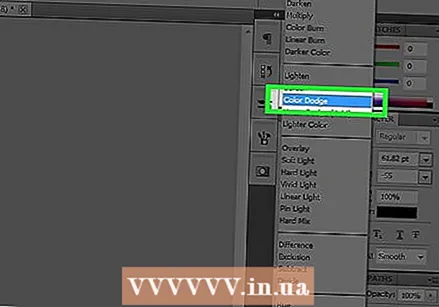 انقر فوق حجب اللون .
انقر فوق حجب اللون .
جزء 3 من 6: تحويل إلى أبيض وأسود
 انقر على أيقونة "طبقة ضبط جديدة". هذه دائرة نصف مملوءة أسفل علامة التبويب طبقات.
انقر على أيقونة "طبقة ضبط جديدة". هذه دائرة نصف مملوءة أسفل علامة التبويب طبقات.  انقر فوق اسود و ابيض….
انقر فوق اسود و ابيض…. انقر فوق ⏩ في الزاوية اليمنى العليا من مربع الحوار لإغلاقه.
انقر فوق ⏩ في الزاوية اليمنى العليا من مربع الحوار لإغلاقه. انقر فوق اختيار في القائمة الرئيسية ، ثم في كل شىء.
انقر فوق اختيار في القائمة الرئيسية ، ثم في كل شىء. انقر فوق تعديل في القائمة الرئيسية ، ثم في اندمجت نسخة .
انقر فوق تعديل في القائمة الرئيسية ، ثم في اندمجت نسخة . انقر فوق تعديل في القائمة الرئيسية ، ثم في يلتصق.
انقر فوق تعديل في القائمة الرئيسية ، ثم في يلتصق.
جزء 4 من 6: إضافة خطوط سميكة
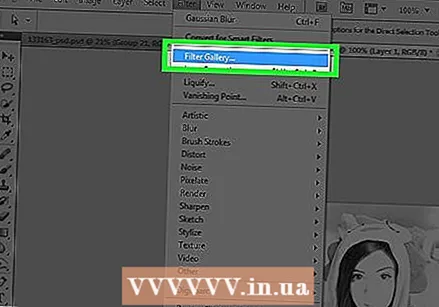 انقر فوق منقي في القائمة الرئيسية ، ثم في معرض عامل التصفية ....
انقر فوق منقي في القائمة الرئيسية ، ثم في معرض عامل التصفية ....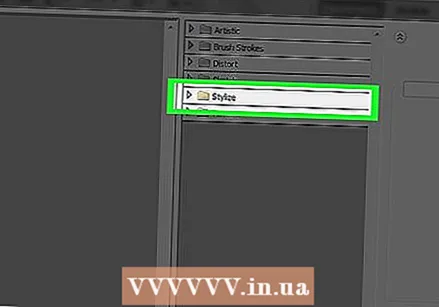 انقر فوق مجلد "Stylize".
انقر فوق مجلد "Stylize". انقر فوق حافة متوهجة.
انقر فوق حافة متوهجة. مرر زر "عرض الحدود" إلى اليسار بالكامل. يمكنك أن تجد هذا على الجانب الأيمن من النافذة.
مرر زر "عرض الحدود" إلى اليسار بالكامل. يمكنك أن تجد هذا على الجانب الأيمن من النافذة.  مرر زر "Edge Brightness" إلى المنتصف.
مرر زر "Edge Brightness" إلى المنتصف.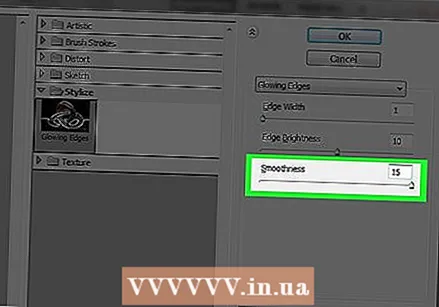 مرر الزر "ناعم" إلى أقصى اليمين.
مرر الزر "ناعم" إلى أقصى اليمين. انقر فوق نعم.
انقر فوق نعم.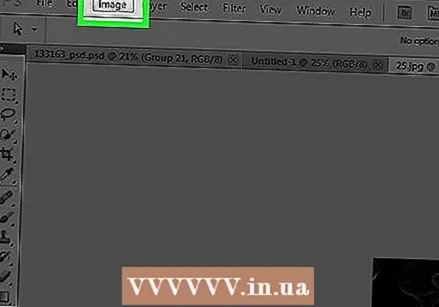 انقر فوق صورة في القائمة الرئيسية.
انقر فوق صورة في القائمة الرئيسية.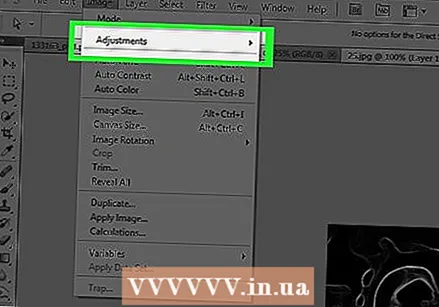 انقر فوق صيح في قائمة الاختيار.
انقر فوق صيح في قائمة الاختيار.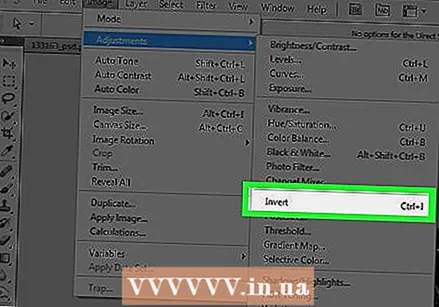 انقر فوق عودة الى الوراء في قائمة الاختيار.
انقر فوق عودة الى الوراء في قائمة الاختيار. انقر فوق القائمة المنسدلة "عادي" في نافذة الطبقات.
انقر فوق القائمة المنسدلة "عادي" في نافذة الطبقات. انقر فوق تتضاعف.
انقر فوق تتضاعف. انقر في الحقل تغطية:"في الجزء العلوي الأيمن من نافذة الطبقات.
انقر في الحقل تغطية:"في الجزء العلوي الأيمن من نافذة الطبقات. اضبط التعتيم على 60٪.
اضبط التعتيم على 60٪.
جزء 5 من 6: إضافة سطور تفصيلية
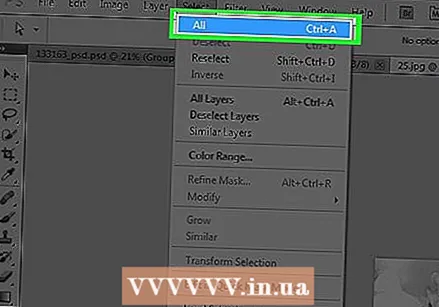 انقر فوق اختيار في القائمة الرئيسية ، ثم في كل شىء.
انقر فوق اختيار في القائمة الرئيسية ، ثم في كل شىء. انقر فوق تعديل في القائمة الرئيسية ، ثم في اندمجت نسخة.
انقر فوق تعديل في القائمة الرئيسية ، ثم في اندمجت نسخة. انقر فوق تعديل في القائمة الرئيسية ، ثم في يلتصق.
انقر فوق تعديل في القائمة الرئيسية ، ثم في يلتصق.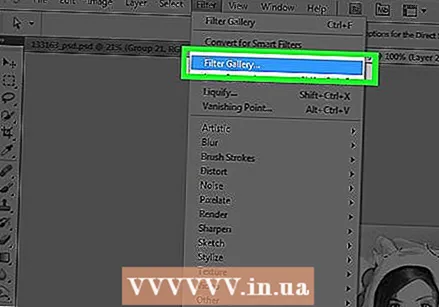 انقر فوق منقي في القائمة الرئيسية ، ثم في معرض المرشح ....
انقر فوق منقي في القائمة الرئيسية ، ثم في معرض المرشح ....- حدد الخيار "معرض الفلاتر" في الجزء العلوي منه "منقي"-قائمة ليسلأن هذا يعيد تطبيق أحدث مرشح تم تطبيقه من Filter Gallery.
 انقر فوق المجلد "Brush Strokes".
انقر فوق المجلد "Brush Strokes". انقر فوق سومي إي.
انقر فوق سومي إي. اضبط حدود الفرشاة. اضبط "عرض الفرشاة" على 3 ؛ "ضغط الفرشاة" على 2 ؛ و "التباين" في 2.
اضبط حدود الفرشاة. اضبط "عرض الفرشاة" على 3 ؛ "ضغط الفرشاة" على 2 ؛ و "التباين" في 2.  انقر فوق نعم.
انقر فوق نعم. انقر على قائمة "عادي" في نافذة الطبقات.
انقر على قائمة "عادي" في نافذة الطبقات. انقر فوق تتضاعف.
انقر فوق تتضاعف.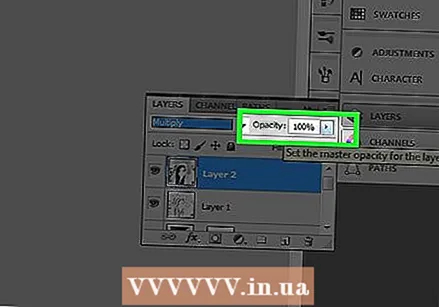 انقر في الحقل تغطية:"في الزاوية العلوية اليمنى من نافذة الطبقات.
انقر في الحقل تغطية:"في الزاوية العلوية اليمنى من نافذة الطبقات.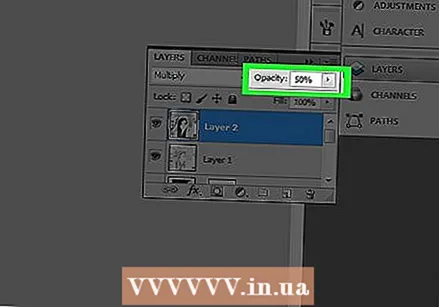 اضبط التعتيم على 50٪.
اضبط التعتيم على 50٪.
جزء 6 من 6: إضافة نسيج ورقي
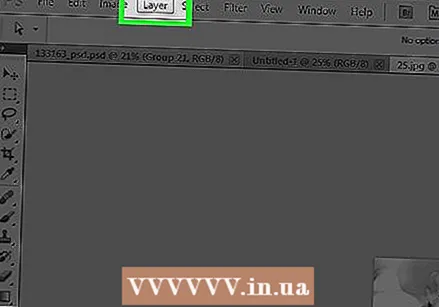 انقر فوق طبقات في القائمة الرئيسية.
انقر فوق طبقات في القائمة الرئيسية.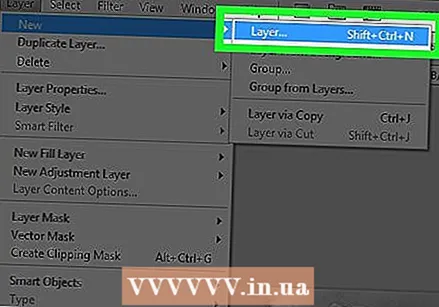 انقر فوق جديد… من القائمة المنسدلة ، ثم انقر فوق قليل….
انقر فوق جديد… من القائمة المنسدلة ، ثم انقر فوق قليل….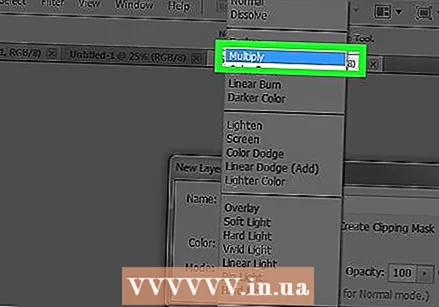 انقر فوق القائمة الوضع:"وانقر فوق Multiply.
انقر فوق القائمة الوضع:"وانقر فوق Multiply. انقر فوق نعم.
انقر فوق نعم. صحافة كنترول+← مسافة للخلف (كمبيوتر) أو ⌘+حذف (ماك). هذا يملأ الطبقة بلون خلفية أبيض.
صحافة كنترول+← مسافة للخلف (كمبيوتر) أو ⌘+حذف (ماك). هذا يملأ الطبقة بلون خلفية أبيض. 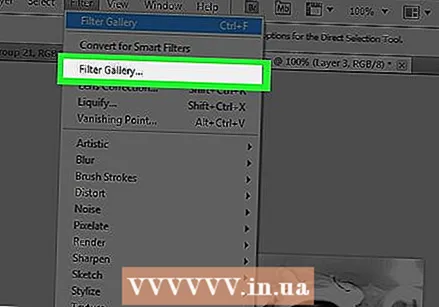 انقر فوق منقي في القائمة الرئيسية ، ثم في معرض المرشح ....
انقر فوق منقي في القائمة الرئيسية ، ثم في معرض المرشح ....- حدد الخيار "معرض الفلاتر" في الجزء العلوي منه "منقي"-قائمة ليسلأن هذا يعيد تطبيق أحدث مرشح تم تطبيقه من Filter Gallery.
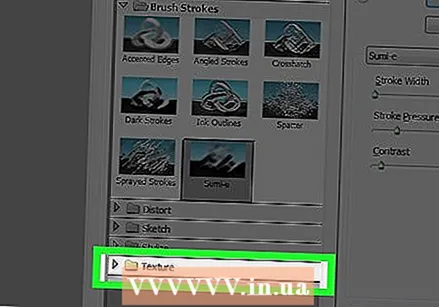 انقر فوق مجلد "الهيكل".
انقر فوق مجلد "الهيكل".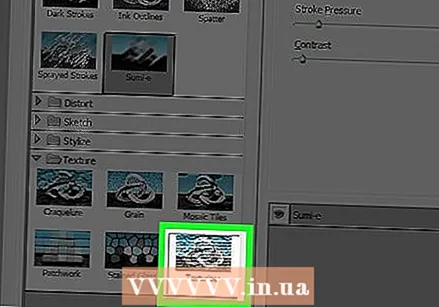 انقر فوق منسق .
انقر فوق منسق . انقر فوق الحجر الرملي في القائمة المنسدلة لـ "بنية:’. يمكنك أن تجد هذا على الجانب الأيمن من النافذة.
انقر فوق الحجر الرملي في القائمة المنسدلة لـ "بنية:’. يمكنك أن تجد هذا على الجانب الأيمن من النافذة.  قم بتغيير إعداد "النقش" إلى 12 وانقر فوق نعم.
قم بتغيير إعداد "النقش" إلى 12 وانقر فوق نعم.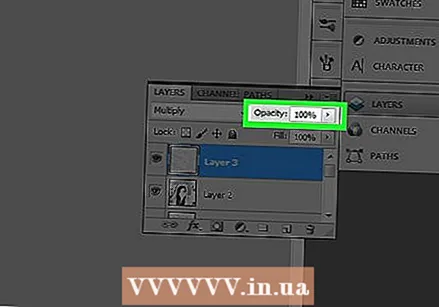 انقر في الحقل تغطية:"في الجزء العلوي الأيمن من نافذة الطبقات.
انقر في الحقل تغطية:"في الجزء العلوي الأيمن من نافذة الطبقات. اضبط التعتيم على 40٪.
اضبط التعتيم على 40٪.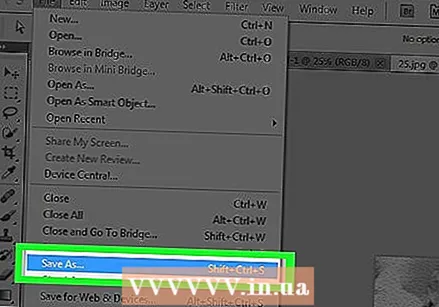 احفظ صورتك. انقر فوق ملف في القائمة الرئيسية وبعد ذلك حفظ باسم .... قم بتسمية الملف الخاص بك وانقر فوق يحفظ.
احفظ صورتك. انقر فوق ملف في القائمة الرئيسية وبعد ذلك حفظ باسم .... قم بتسمية الملف الخاص بك وانقر فوق يحفظ.